Di dalam tutorial ini, Anda akan belajar cara mengedit struktur HTML dari sebuah halaman web menggunakan Chrome Developer Tools (DevTools). Alat-alat praktis ini memungkinkan Anda untuk melihat perubahan dalam struktur dan tampilan halaman web Anda secara real-time. DevTools menyediakan berbagai fungsi untuk memudahkan pengembangan dan Debugging halaman web. Pada tutorial ini, kita akan fokus khusus pada pengeditan HTML dan DOM (Document Object Model).
Temuan Utama
- Chrome Developer Tools memungkinkan manipulasi HTML dan DOM yang luas.
- Anda dapat menduplikasi elemen HTML, mengubah teksnya, menambah atau menghapus atribut, dan bahkan menyesuaikan gaya elemen.
- Perubahan ini bersifat tidak permanen dan membantu dalam pengujian dan debugging halaman web.
Panduan Langkah demi Langkah
Pertama-tama, Anda harus memastikan bahwa Anda telah membuka Chrome Developer Tools. Anda dapat melakukannya dengan mengklik kanan pada halaman web dan memilih "Inspect" atau menggunakan kombinasi tombol Ctrl + Shift + I (Windows) atau Cmd + Option + I (Mac).
Duplikasi Elemen
Untuk menduplikasi suatu elemen, klik kanan pada elemen yang diinginkan dalam tab Elements dari DevTools dan pilih opsi "Duplicate element". Dengan demikian, seluruh elemen beserta semua gayanya akan disalin.
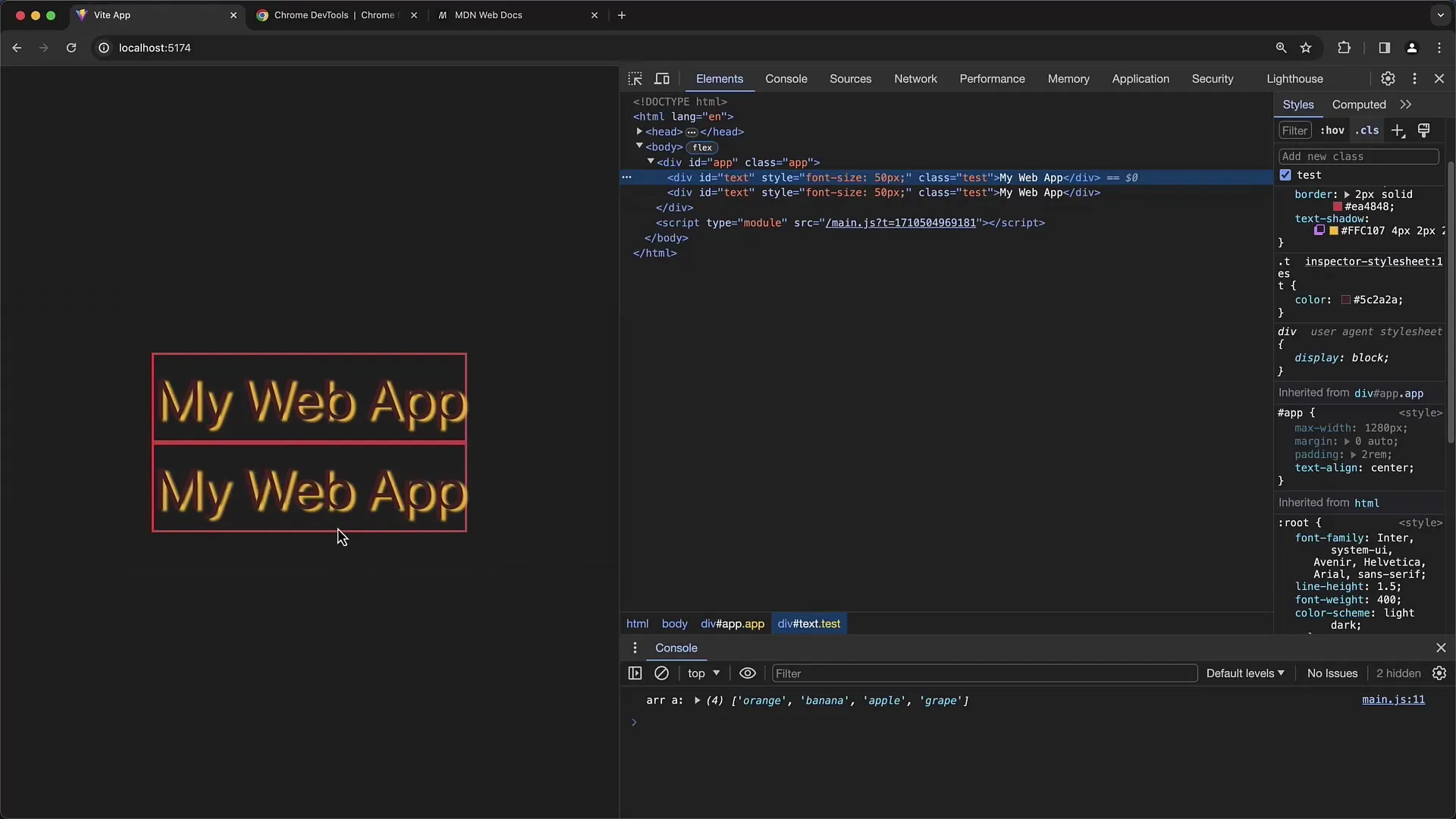
Edit HTML
Anda juga dapat mengedit konten HTML suatu elemen secara langsung. Klik kanan pada elemen tersebut dan pilih "Edit as HTML". Ini akan membuka sebuah kotak input di mana Anda bisa mengedit kode HTML.
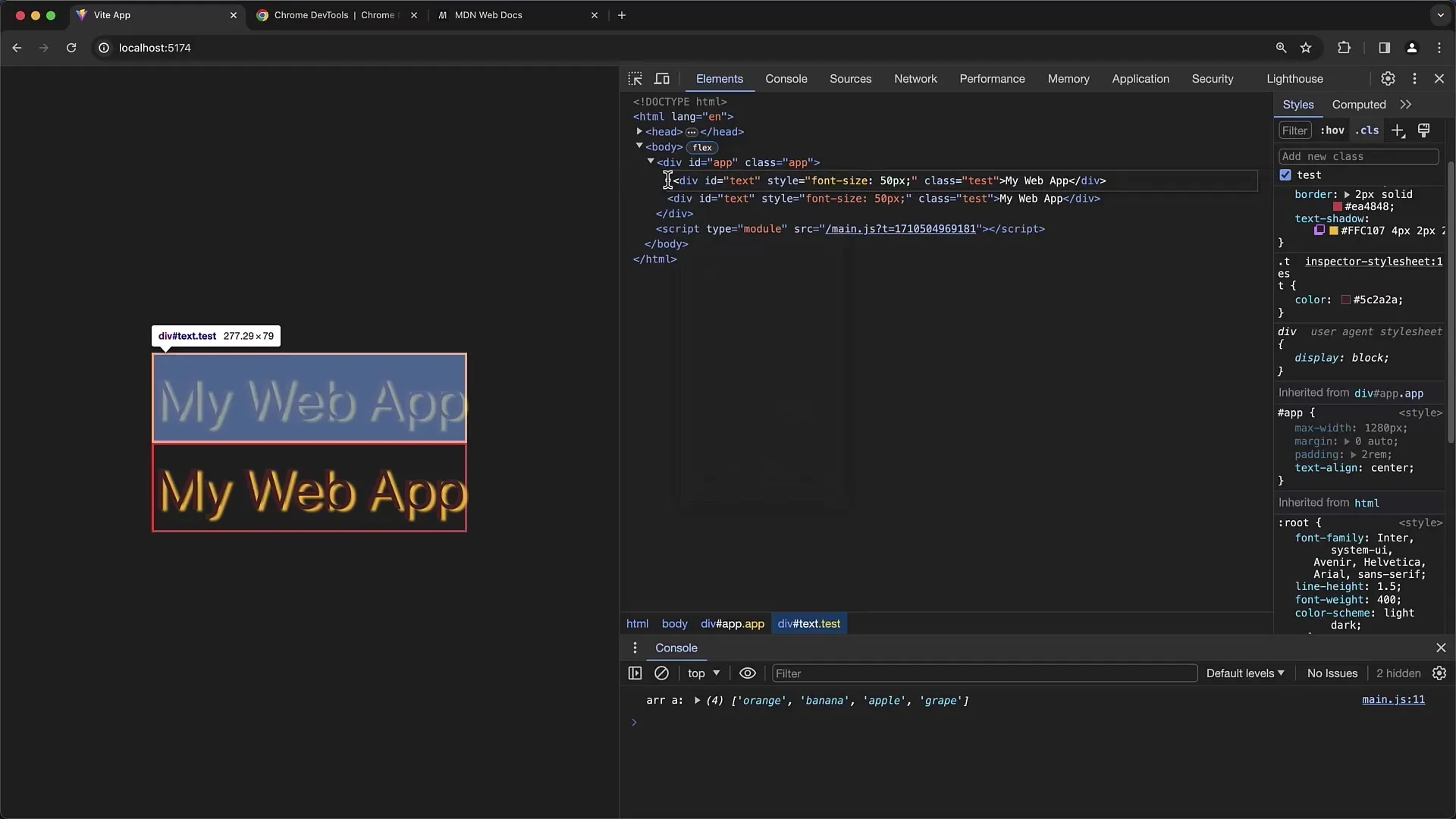
Di sini Anda bahkan dapat menambahkan konten multi-baris dengan menggunakan tag
untuk membuat baris baru.
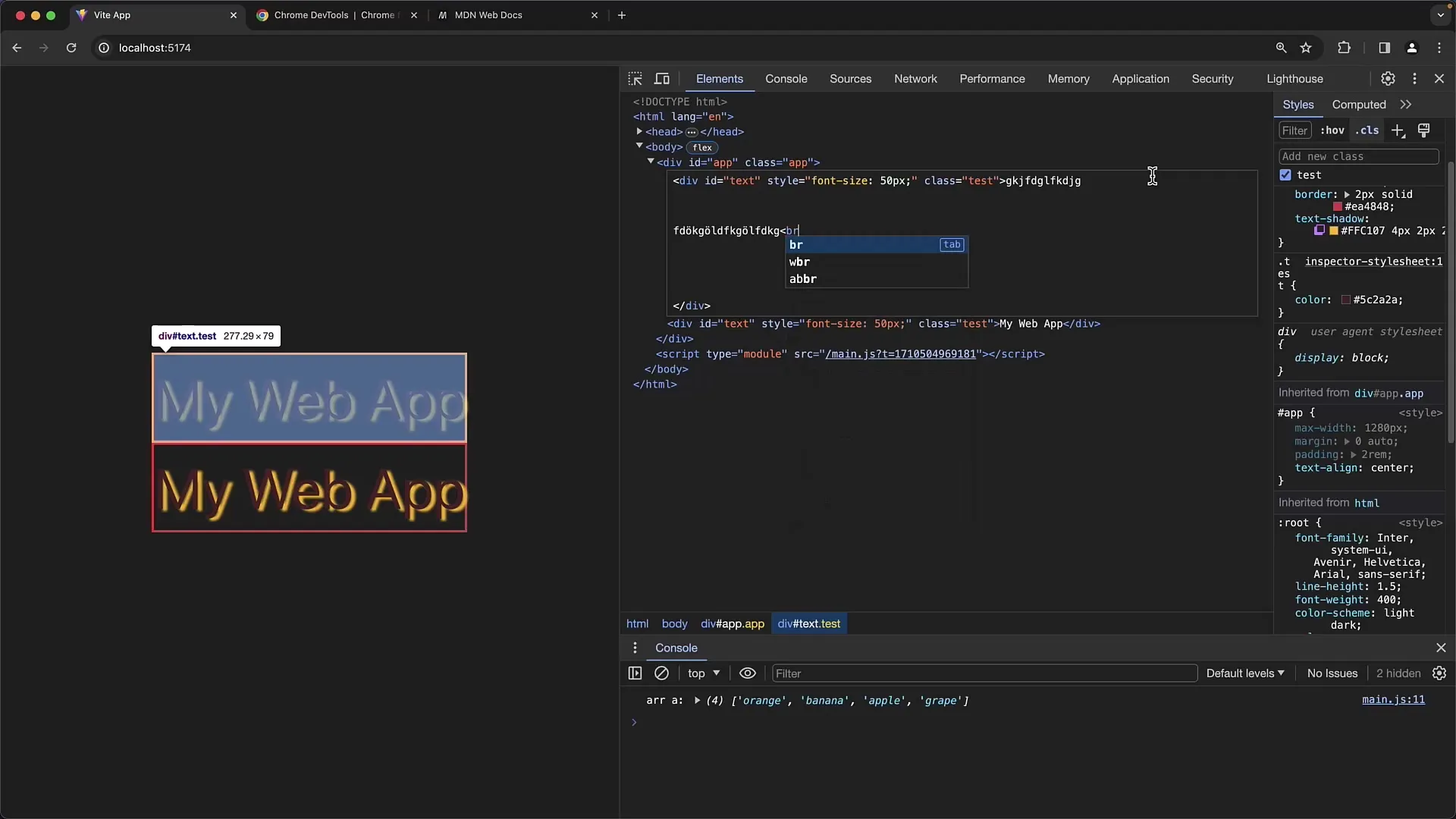
Untuk menyimpan perubahan, cukup tekan tombol Enter atau klik di luar kotak input.
Tambah dan Ubah Atribut
Untuk menambah atau mengubah atribut, Anda bisa langsung klik pada elemen tersebut. Klik dua kali pada atribut yang diinginkan, misalnya disabled, dan ubah langsung nilainya.
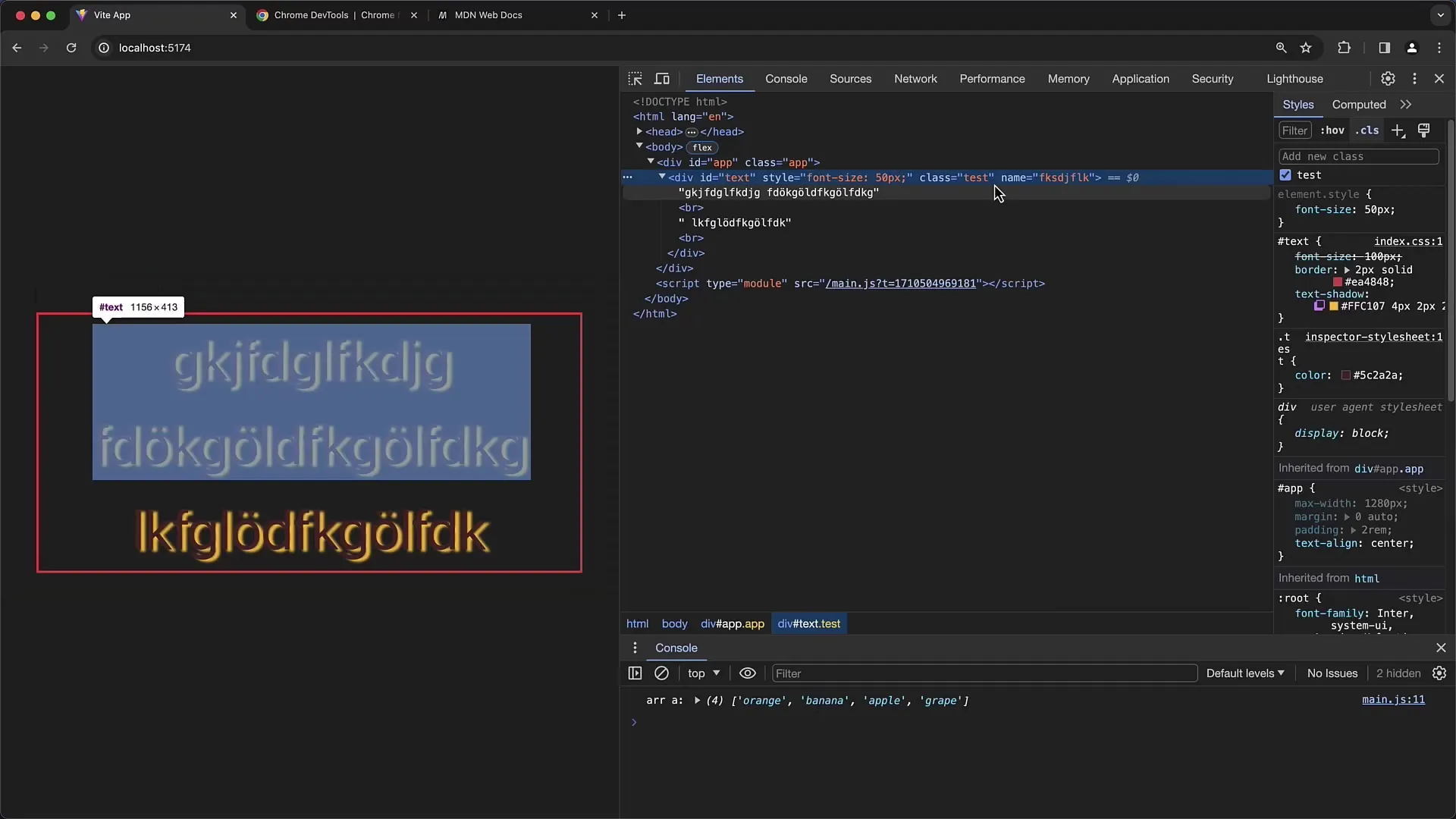
Untuk menambah atribut baru, klik kanan pada elemen tersebut dan pilih opsi "Edit attribute". Masukkan nama dan nilai atribut baru lalu tekan Enter untuk mengonfirmasi.
Hapus Elemen
Jika Anda tidak memerlukan suatu elemen lagi, Anda bisa menghapusnya dengan mudah. Klik kanan pada elemen dan pilih "Delete". Elemen tersebut akan segera dihapus dari DOM.
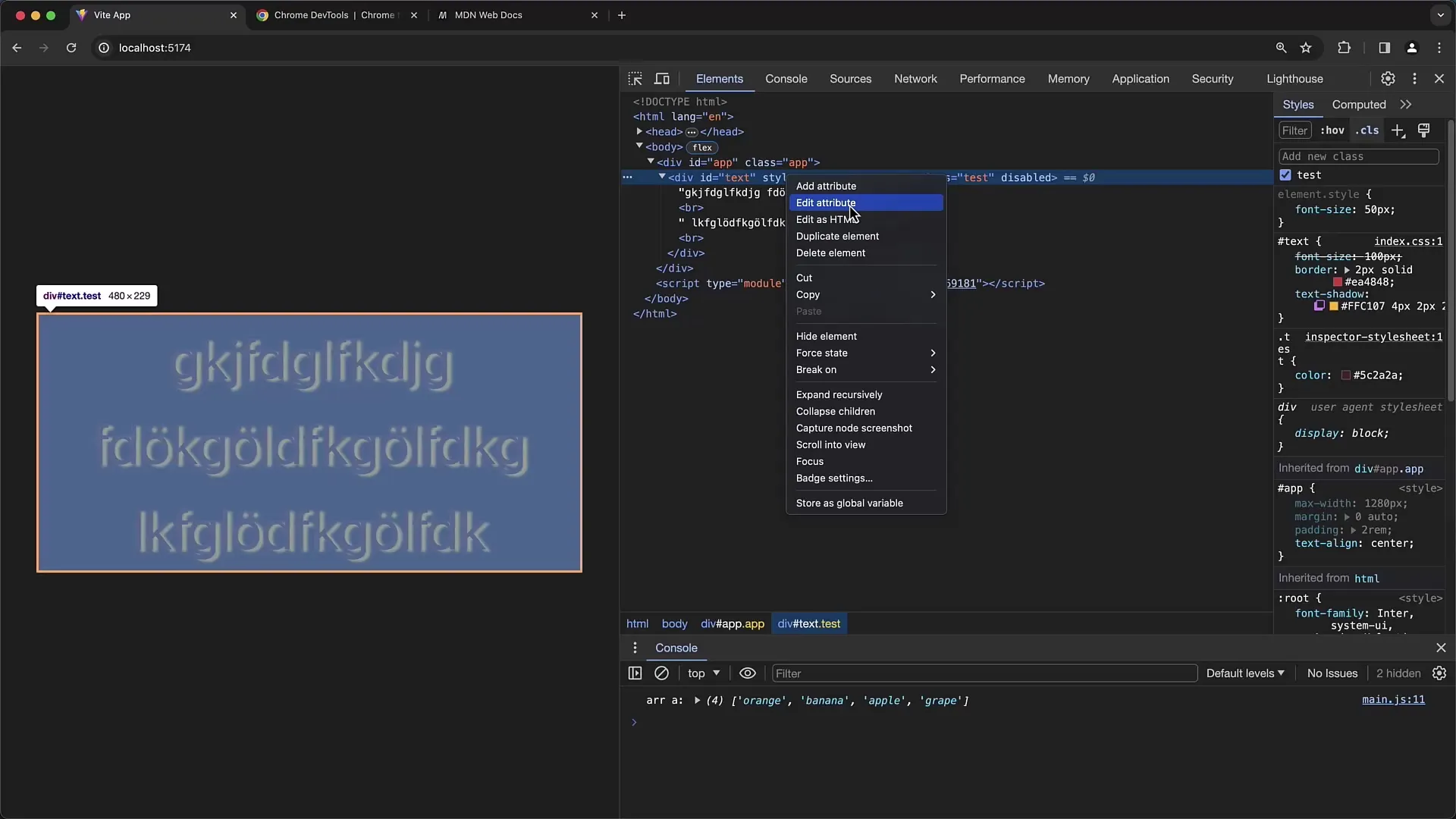
Paksaan Gaya
Fungsi keren dari DevTools adalah kemampuannya untuk memaksa keadaan Hover suatu elemen. Klik kanan pada elemen dan pilih "Force state" > "hover". Dengan demikian, efek Hover akan ditampilkan sehingga Anda dapat melihat dampak dari gaya CSS.
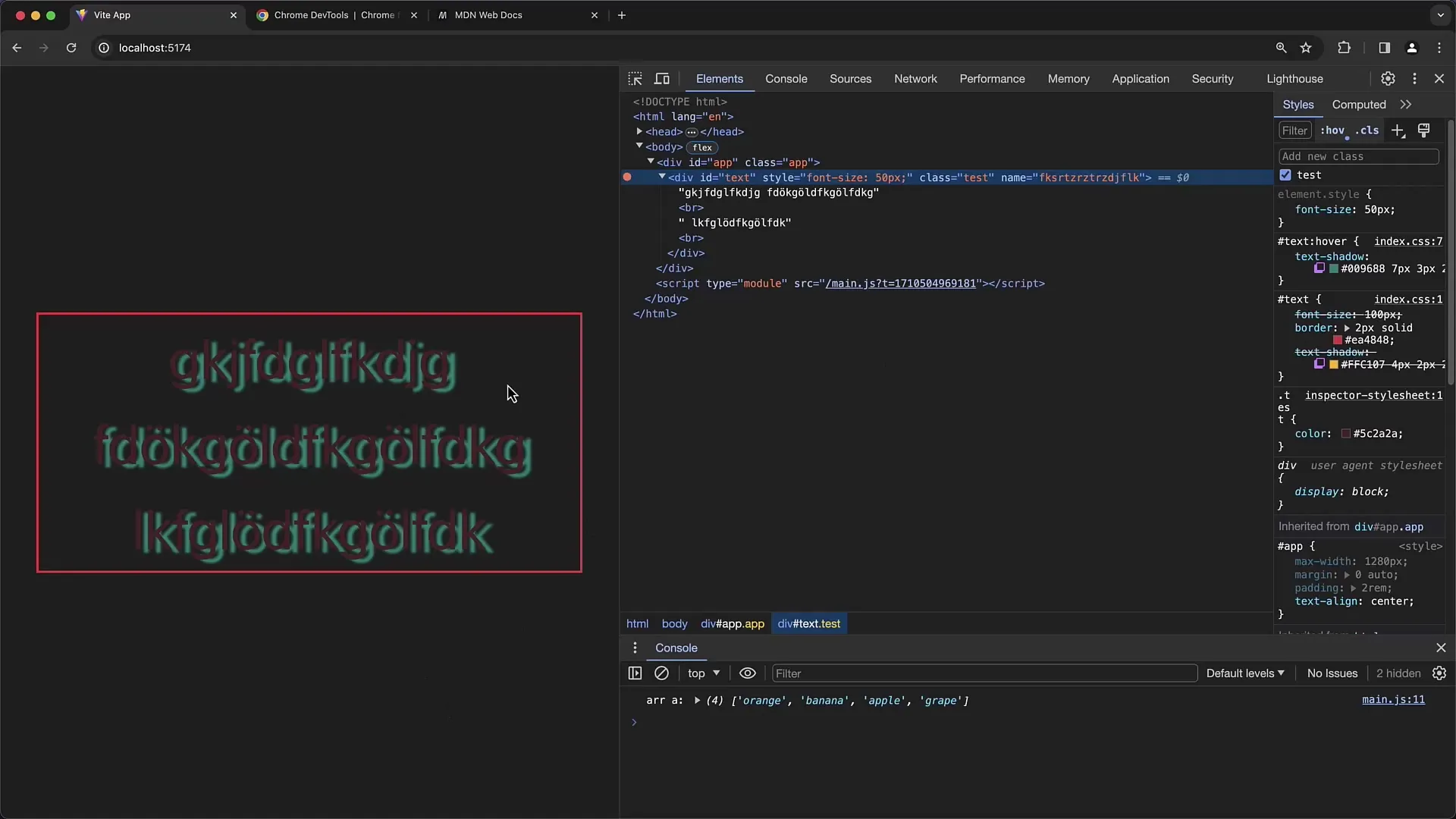
Kendalikan Keterlihatan
Terkadang Anda ingin membuat elemen menjadi tidak terlihat tanpa menghapusnya sepenuhnya. Untuk itu, Anda bisa mengontrol keterlihatan suatu elemen. Klik kanan pada elemen, pilih "Hide element", dan elemen tersebut akan menjadi tidak terlihat tetapi tetap ada dalam DOM.
Tubuh dan seluruh strukturnya
Kamu juga dapat mengakses elemen Tubuh dan membuat perubahan ke seluruh halaman. Untuk mengedit konten tag Tubuh, cukup pilih elemennya dan terapkan teknik-teknik yang dijelaskan di atas.
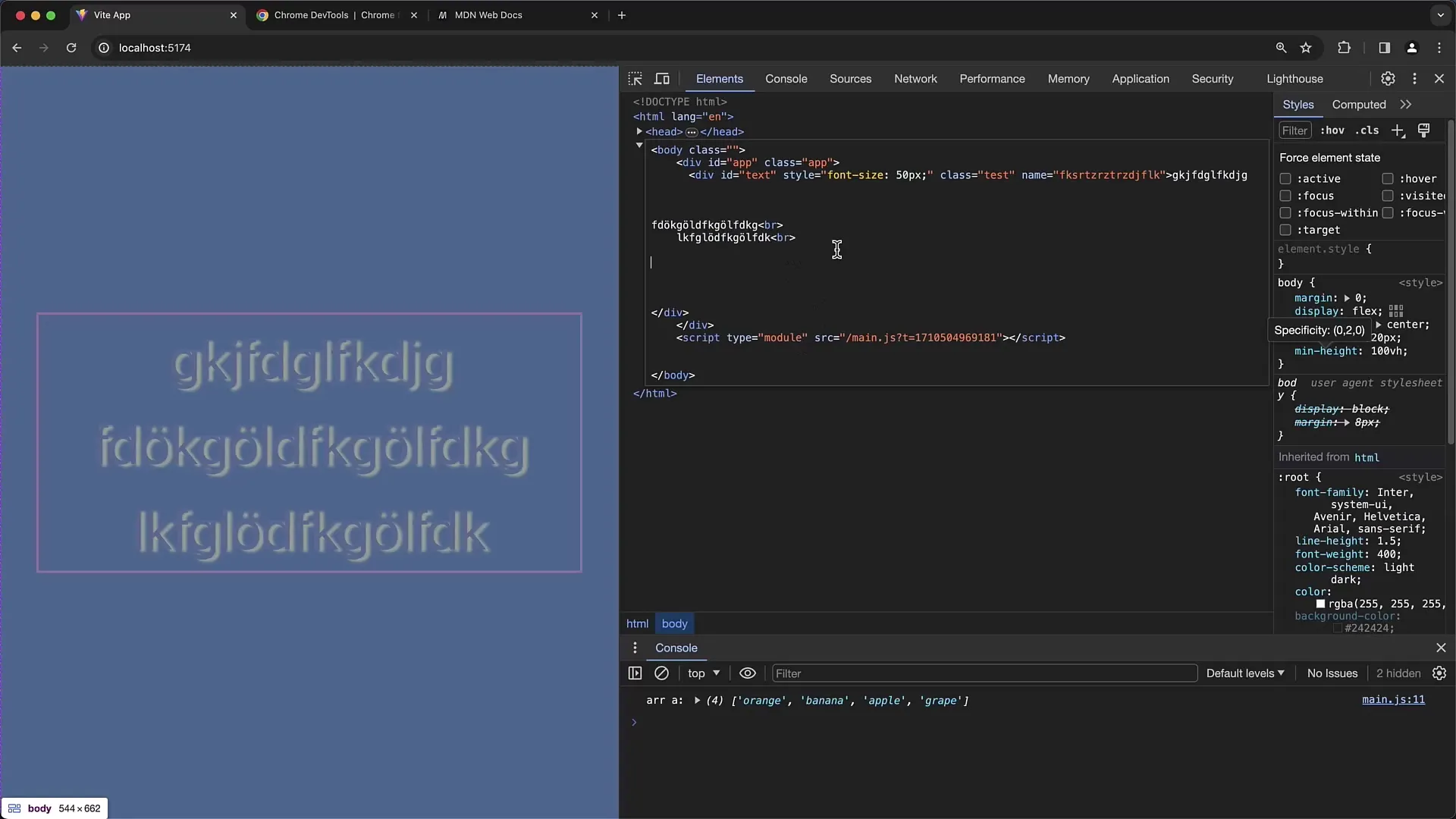
Menerapkan Perubahan
Penting untuk dicatat bahwa semua perubahan yang kamu lakukan melalui Developer Tools bersifat sementara. Saat halaman dimuat ulang, semua penyesuaian akan hilang. Oleh karena itu, disarankan untuk menyalin kode yang diedit dan menyimpannya dalam proyekmu jika ingin menyimpan perubahan tersebut.
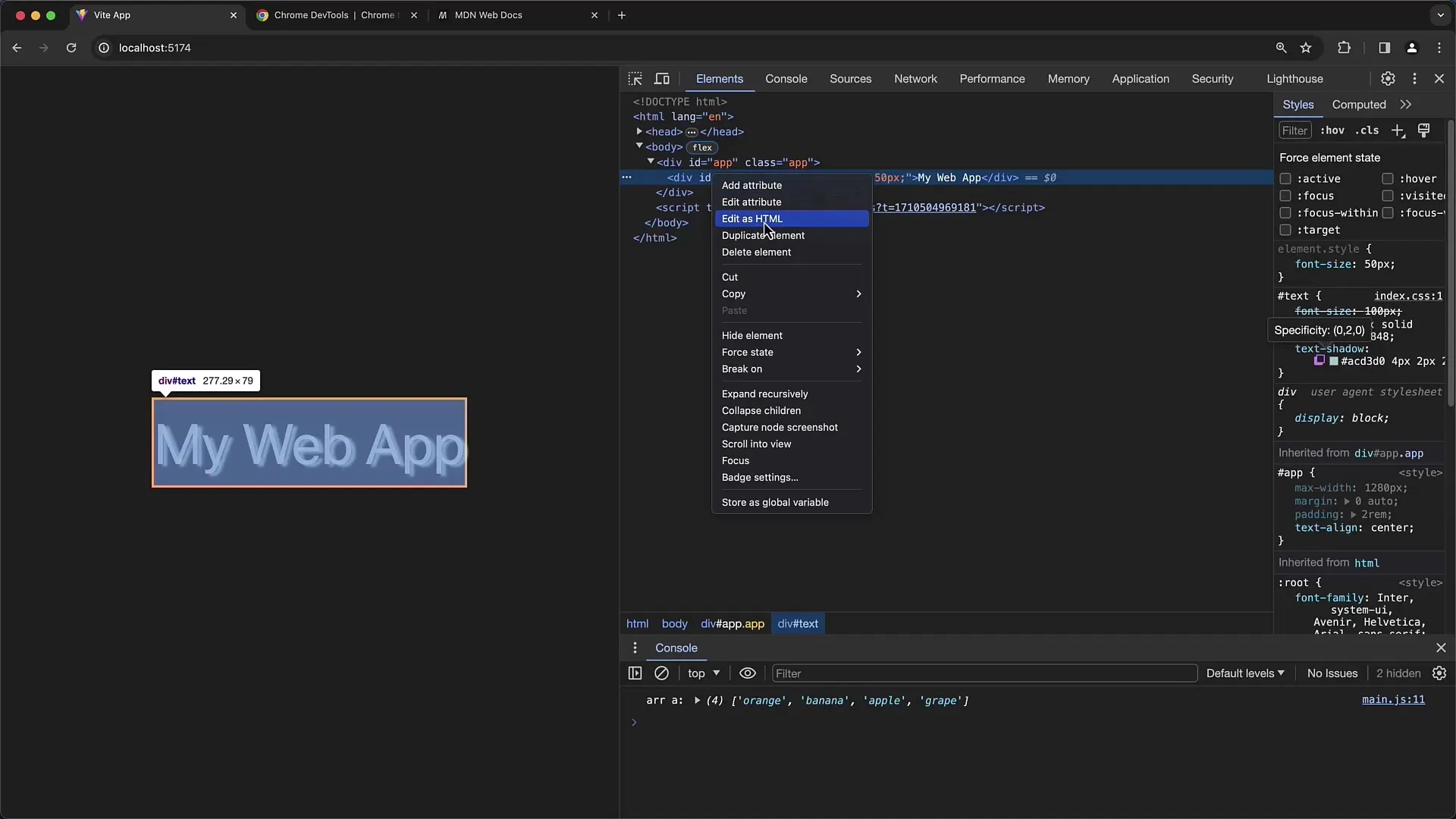
Ringkasan
Pada tutorial ini, kamu telah belajar cara menggunakan Chrome Developer Tools untuk mengedit HTML dan DOM. Kamu dapat menggandakan elemen, memodifikasi HTML, menambahkan atribut, menghapus, dan mengontrol keterlihatan elemen. Fungsi-fungsi ini sangat berguna untuk debugging dan pengembangan halaman web.
Pertanyaan yang Sering Diajukan
Bagaimana cara membuka Chrome Developer Tools?Buka DevTools dengan mengklik kanan pada halaman web dan pilih "Memeriksa" atau dengan Ctrl + Shift + I (Windows) atau Cmd + Option + I (Mac).
Apakah perubahan yang dilakukan permanen?Tidak, perubahan yang kamu buat di DevTools bersifat sementara dan hilang saat halaman dimuat ulang.
Bisakah saya menambahkan beberapa baris teks?Ya, dengan menggunakan tag
di dalam HTML untuk memberikan jeda baris.
Apa yang harus dilakukan jika saya ingin menghapus sebuah elemen?Klik kanan pada elemen tersebut dan pilih "Hapus".
Bagaimana cara mengatur keadaan Hover?Klik kanan pada elemen dan pilih "Keadaan Paksa" > "hover", untuk menampilkan efek Hover.


